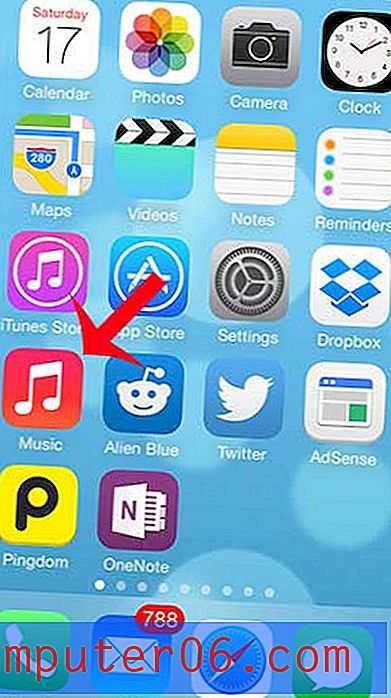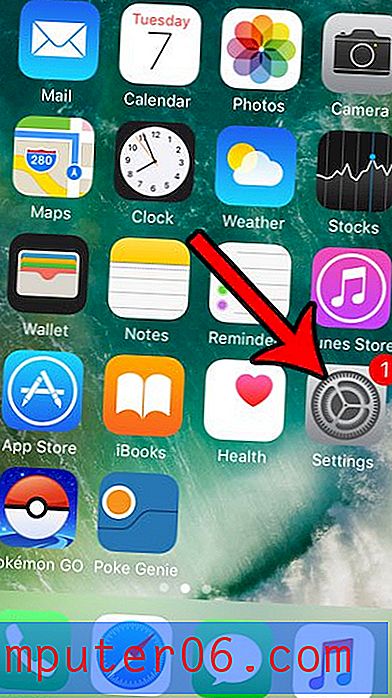Come impedire a Dropbox di utilizzare i dati cellulari per i caricamenti su un iPhone
I passaggi di questo articolo ti mostreranno come modificare un'impostazione nell'app Dropbox per iPhone in modo che smetta di usare i dati cellulari per caricare foto e video.
- La modifica di questa impostazione impedisce all'app Dropbox per iPhone di caricare video o foto se sei connesso a una rete cellulare.
- Sarai comunque in grado di caricare foto e video se sei connesso a una rete Wi-Fi.
- Esistono diverse altre opzioni in questo menu che ti consentono di controllare il comportamento di caricamento dell'app Dropbox.
- Apri l'app Dropbox .
- Scegli l'opzione Account nella parte in basso a destra dello schermo.
- Seleziona l'opzione Caricamenti da fotocamera .
- Tocca il pulsante a destra di Usa dati cellulare per disattivarlo.
Uno dei migliori motivi per avere l'app Dropbox sul tuo iPhone è che ti consente di trasferire facilmente foto e video su altri dispositivi e computer.
L'app Dropbox ti consente di centralizzare i tuoi file in modo che sia possibile accedervi da qualsiasi altro dispositivo con un'app Dropbox o un browser Web.
Ma i file di immagini e video possono essere piuttosto grandi e il caricamento di tali file su una rete cellulare può consumare molti dei tuoi dati.
Se sei in grado di attendere fino a quando non hai una connessione Wi-Fi per caricare i tuoi file, puoi salvare i tuoi dati per altre attività in cui può essere più utile.
La nostra guida di seguito ti mostrerà come impedire all'app Dropbox di utilizzare i dati cellulari per caricare i tuoi file.
Come impedire a Dropbox di utilizzare i dati cellulari per caricare file dal tuo iPhone
I passaggi di questo articolo sono stati eseguiti su un iPhone 11 in iOS 13.3.1. Sto usando la versione più recente dell'app Dropbox disponibile quando è stato scritto questo articolo.
Passaggio 1: apri l'app Dropbox .

Passaggio 2: selezionare la scheda Account nell'angolo in basso a destra dello schermo.
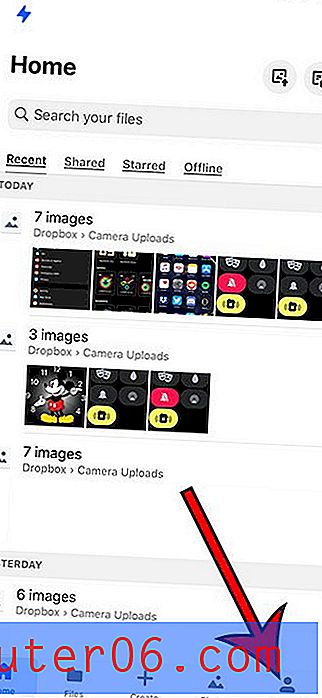
Passaggio 3: scegli la voce Caricamenti da fotocamera dal menu.
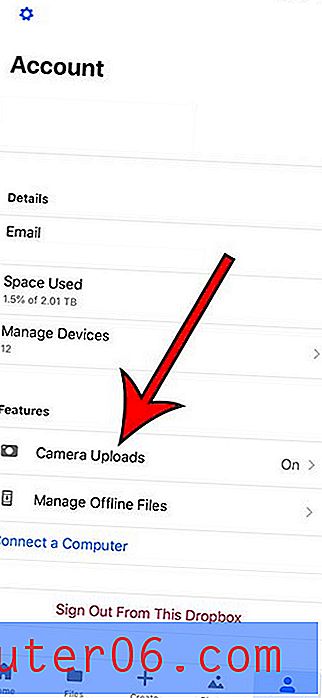
Passaggio 4: tocca il pulsante a destra di Usa dati cellulare per disattivarlo. L'ho spento nella foto qui sotto.
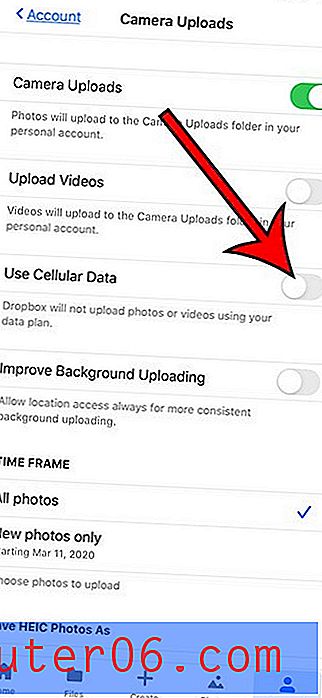
Scopri come abilitare i caricamenti di video nell'app Dropbox in modo da poter caricare anche video insieme a foto.